Bien que Google Photos offre une solution transparente pour sauvegarder et restaurer nos photos, les utilisateurs peuvent parfois rencontrer des problèmes indésirables. Par exemple, lorsque j'ai téléchargé mes photos il y a quelque temps, je me suis rendu compte que la sauvegarde de Google Photos était très lente. Si votre sauvegarde de Google Photos prend également beaucoup de temps, vous êtes au bon endroit. Dans ce guide, je vais vous faire savoir comment faire en sorte que la sauvegarde de Google Photos s'exécute plus rapidement sur votre ordinateur ou votre smartphone.
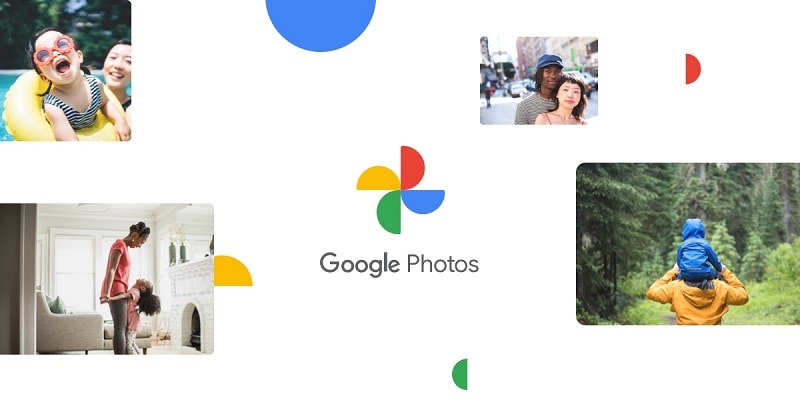
Raisons possibles de la lenteur de la sauvegarde de Google Photos
Avant de voir comment accélérer la sauvegarde de Google Photos, examinons les raisons les plus courantes :
- Il est probable que votre appareil ne soit pas connecté à une connexion internet stable.
- Un service tiers peut bloquer le processus de téléchargement (comme un bloqueur de publicité ou un anti-virus).
- Il se peut qu'il n'y ait pas assez d'espace sur le compte Google lié.
- Vous utilisez peut-être une version corrompue ou obsolète de Google Photos sur votre téléphone.
- Vous pouvez télécharger un grand nombre de photos HD en une seule fois.
- Cela peut également être dû à un problème de synchronisation entre votre téléphone/application et le compte.
- Tout autre appareil, application ou problème de connectivité peut également ralentir la sauvegarde de Google Photos.
Comment accélérer la sauvegarde de Google Photos : Solutions pour Android, iOS et le Web
La lenteur de la sauvegarde et de la synchronisation de Google Photos peut avoir plusieurs causes, mais nous allons examiner quelques méthodes pour y remédier.
Cas I : Comment faire en sorte que la sauvegarde de Google Photos s'exécute plus rapidement sur le Web
Si vous essayez d'effectuer une sauvegarde de Google Photos sur votre ordinateur, vous devez utiliser la version Web de l'application. Dans ce cas, je vous recommande les méthodes suivantes pour remédier à la lenteur de la sauvegarde de Google Photos.
Solution 1 : Vérifiez la connexion Internet
Tout d'abord, assurez-vous que votre système est connecté à un réseau WiFi stable. Inutile de dire que si la connexion est mauvaise, la sauvegarde de Google Photos sera très lente.
Il vous suffit de cliquer sur l'icône du réseau dans la barre des tâches pour vérifier l'état de la connectivité. Si vous le souhaitez, vous pouvez aller plus loin dans les paramètres réseau de votre système ou passer à un autre réseau stable à partir d'ici.

Solution 2 : Désactivez toute application de blocage de la publicité ou de VPN.
Si vous utilisez un VPN ou si vous avez activé un outil de blocage des publicités, la sauvegarde de Google Photos peut être lente. Le moyen le plus simple de résoudre le problème de l'éternité de la sauvegarde de Google Photos consiste à désactiver ces outils publicitaires.
Il vous suffit de lancer votre navigateur Web (comme Chrome ou Firefox) et d'accéder à l'option Extensions/Add-ons. À partir de là, vous pouvez simplement désactiver le bloqueur de publicité ou le VPN installé et essayer de télécharger à nouveau la sauvegarde.

Solution 3 : Vérifier les limites de la bande passante restreinte
Vous ne le savez peut-être pas, mais l'application Google Backup and Sync propose une option permettant de définir une limite de bande passante pour le téléchargement de nos données. Par conséquent, si la sauvegarde et la synchronisation de Google Photos sont lentes, vous devez vérifier ces paramètres.
Il suffit de lancer l'application Google Backup and Sync sur votre ordinateur et d'accéder à ses Préférences/Paramètres > Paramètres de la bande passante. Maintenant, vous pouvez simplement désactiver toute limite sur le chargement/ déchargement de données dans l'application.

Solution 4 : Effacer la base de données des lecteurs du répertoire utilisateur
Parfois, la sauvegarde de Google Photos peut être lente en raison d'un conflit entre les données enregistrées sur votre système. La bonne nouvelle est que vous pouvez vous débarrasser directement de la base de données de sauvegarde de Google Photos sur votre ordinateur pour augmenter la vitesse de téléchargement.
Il suffit de lancer l'Explorateur, d'ouvrir le lecteur Windows (C :) et de naviguer jusqu'au dossier AppData > Local > Google > Drive > user_default. Ici, vous pouvez rechercher le dossier "cloud_graph" et le supprimer manuellement du système. Ensuite, vous pouvez essayer de refaire une sauvegarde de Google Photos et vérifier si cela résout le problème.

Cas II : Comment accélérer la sauvegarde de Google Photos sur Android
Tout comme sur le web, la sauvegarde de Google Photos peut être lente sur un Android. Par conséquent, je vous recommande ces méthodes pour accélérer le processus de sauvegarde sur votre appareil Android.
Solution 1 : Activez l'option de sauvegarde sur les données cellulaires.
Utilisez-vous des données cellulaires au lieu du WiFi pour prendre votre sauvegarde sur Google Photos ? Dans ce cas, il vous suffit d'apporter une petite modification à l'application pour résoudre le problème de l'éternité de Google Photo Backup.
Il suffit de lancer l'application Google Photos et d'accéder à ses Paramètres > Sauvegarde et synchronisation. Maintenant, assurez-vous que le téléchargement de photos et de vidéos est activé sous la fonction Données cellulaires.

Solution 2 : Effacer les données du cache de l'application Google Photos
Si vous utilisez Google Photos depuis un certain temps, l'application peut avoir accumulé beaucoup de données en cache. Cela peut rendre la sauvegarde de Google Photos lente sur Android avec le temps.
Pour remédier à ce problème, il suffit d'aller dans les Paramètres de votre téléphone > Infos sur l'application/application et d'ouvrir les options de l'application Google Photos. Ici, appuyez sur le bouton "Clear Cache" et confirmez votre choix. Vous pouvez également supprimer toutes les autres données liées à l'application Google Photos à partir d'ici et relancer la sauvegarde.

Solution 3 : Désactiver le mode d'économie de la batterie
Les téléphones Android disposent également d'un mode d'économie de la batterie qui permet d'optimiser les processus en arrière-plan. Si elle est activée, la sauvegarde de Google Photos peut être lente sur un appareil Android.
Il vous suffit de faire glisser l'écran vers le bas pour accéder aux options du Centre de contrôle et d'appuyer sur l'icône Économiseur de batterie. À partir de là, vous pouvez simplement désactiver le mode d'économie de la batterie sur votre appareil. En outre, vous pouvez également trouver l'option Économiseur de batterie dans les paramètres de votre téléphone et la désactiver à partir de là également.

Cas III : Comment faire en sorte que la sauvegarde de Google Photos s'exécute plus rapidement sur un iPhone
Enfin, si vous disposez d'un appareil iOS, vous pouvez mettre en œuvre ces suggestions pour apprendre à accélérer la sauvegarde de Google Photos :
Solution 1 : Redémarrez votre appareil iOS
De nombreux problèmes liés aux appareils iOS peuvent être résolus par un simple redémarrage. Cela permet de réinitialiser automatiquement son cycle d'alimentation et d'empêcher les processus indésirables de fonctionner en arrière-plan.
Il vous suffit d'appuyer longuement sur le bouton d'alimentation situé sur le côté ou le dessus de l'appareil. Lorsque le curseur d'alimentation apparaît, faites-le glisser pour éteindre votre iPhone. Attendez un moment, puis appuyez à nouveau longuement sur la touche Power pour redémarrer votre téléphone.

Solution 2 : Mettez à jour l'application Google Photos
Une autre raison pour laquelle la sauvegarde de Google Photos est très lente est une version ancienne ou périmée de l'application. La façon la plus simple de résoudre ce problème est de lancer l'App Store sur votre iPhone. Recherchez l'application Google Photos et appuyez sur le bouton "Update" pour mettre l'application à niveau.

Solution 3 : Réinitialisez votre compte Google sur l'appareil
Étonnamment, la sauvegarde et la synchronisation de Google Photos peuvent être lentes si votre compte a été mal relié ou s'il y a un problème avec celui-ci. Pour résoudre ce problème, vous pouvez supprimer votre compte Google et le rajouter à nouveau pour le réinitialiser.
Il suffit d'aller dans les Réglages de votre iPhone > Mails, Contacts et Calendriers pour trouver votre compte Google et le supprimer d'ici. Maintenant, allez dans l'option Comptes > Ajouter un compte et sélectionnez l'option Compte Google. Vous pouvez maintenant entrer les détails de votre compte Google pour le relier à votre appareil.

Solution 4 : Désactiver le mode faible consommation
Tout comme Android, la sauvegarde de Google Photos peut être lente sur votre iPhone si le mode faible consommation est activé. En effet, le mode faible consommation peut désactiver automatiquement les processus en arrière-plan, comme le téléchargement des données de sauvegarde de Google Photos.
Par conséquent, si la sauvegarde de Google Photos prend beaucoup de temps, vous pouvez aller dans Réglages > Batterie et désactiver le mode faible consommation.

Astuce : Essayez Wondershare UBackit comme alternative parfaite à la sauvegarde de Google Photos.
Comme la sauvegarde de Google Photos peut prendre beaucoup de temps et présente plusieurs limitations, vous pouvez envisager d'utiliser Wondershare UBackit à la place. Il peut être utilisé pour effectuer une sauvegarde sélective ou complète de vos données et vous pouvez ensuite les restaurer à l'endroit de votre choix.
- UBackit possède plusieurs filtres et une option de recherche intégrée pour trouver les fichiers/dossiers spécifiques à sauvegarder.
- Vous pouvez faire une sauvegarde de l'ensemble du disque ou de n'importe quel dossier/fichier. Il prend en charge la sauvegarde de tous les principaux types de données tels que les photos, les vidéos, les documents, etc.
- Grâce à son opération de sauvegarde automatique, vous pouvez établir un calendrier pour effectuer une sauvegarde automatique quotidienne, hebdomadaire, mensuelle ou continue.
- Grâce à sa fonction avancée de sauvegarde incrémentielle, il peut économiser jusqu'à 80 % de l'espace de stockage et gérer différentes versions historiques de la sauvegarde.
- Wondershare UBackit dispose d'une option de gestion du stockage intégrée et analyse les données de manière approfondie grâce à sa fonction de protection antivirus.
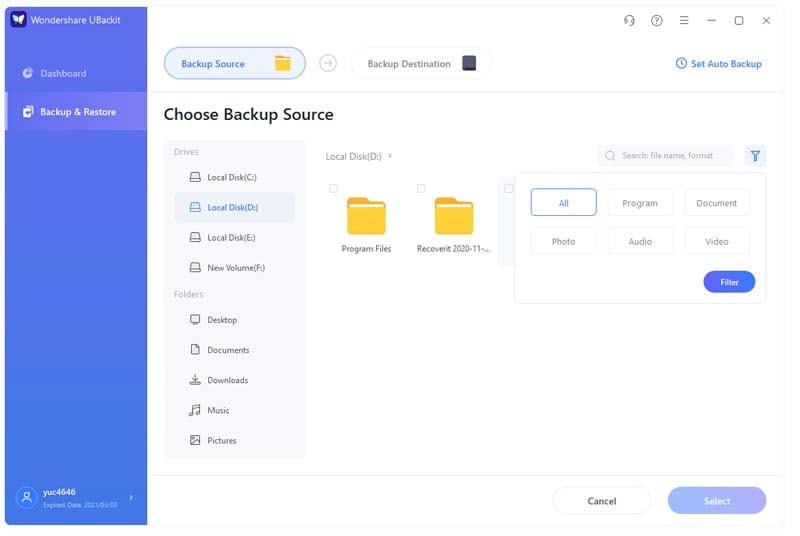
En suivant ces conseils, vous pourrez certainement résoudre le problème de la lenteur de la sauvegarde de Google Photos sur votre Android, iOS ou ordinateur. Maintenant que vous savez comment accélérer la sauvegarde de Google Photos, vous pouvez facilement conserver une copie de vos photos importantes sur le cloud. En outre, vous pouvez également vous servir de Wondershare UBackit pour sauvegarder, restaurer et gérer vos données sans problème.



